Miksi vaihtaa sijaintia Snapchatissa ja miten se tehdään kolmella tavalla
Snapchat on hauska ja vilkas sovellus, jota monet ihmiset käyttävät päivittäin. Yksi sen ominaisuuksista antaa muiden nähdä missä olet, mutta kaikki eivät halua näyttää todellista sijaintiaan. Joskus haluat vain pysyä yksityisenä, leikkiä ystävien kanssa tai avata hienoja suodattimia toisesta paikasta.
Siksi oppiminen Kuinka vaihtaa sijaintia Snapchatissa voi todella auttaa. Tässä oppaassa näytämme sinulle turvallisia ja helppoja tapoja tehdä se. Jatka lukemista, seuraa ohjeita ja pian tiedät, kuinka saat Snap-karttasi täysin hallintaasi.
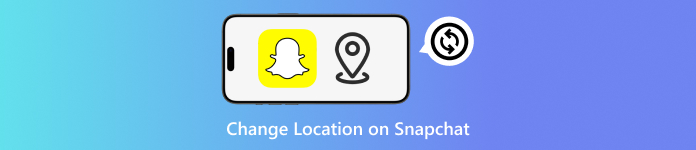
Tässä artikkelissa:
Osa 1: Miksi Snapchatin sijaintia kannattaa muuttaa
Joskus ihmiset haluavat muuttaa Snapchat-sijaintiaan. Se tarkoittaa, että he haluavat näyttää siltä kuin olisivat eri paikassa. Tähän on todellisia syitä. Tarkastellaanpa jokaista syytä eri tavalla.
1. Suodattimien ja linssien lukituksen avaaminen
Snapchat tarjoaa joissakin paikoissa erityisiä suodattimia ja linssejä. Näitä kutsutaan geosuodattimiksi. Ne näkyvät vain, kun olet kyseisessä paikassa. Jos väärennät sijaintisi, voit saada nämä suodattimet, vaikka et oikeasti olisi siellä – jotkut ihmiset käyttävät harvinaisia suodattimia huvin vuoksi tai näyttääkseen coolilta.
2. Yksityisyytesi suojaamiseksi
Snapchatissa on kartta. Se näyttää sijaintisi kavereillesi, mutta kaikki eivät halua muiden näkevän heidän todellista sijaintiaan. Sijaintisi vaihtaminen auttaa sinua pysymään turvassa. Se estää tuntemattomia tai edes ystäviäsi tietämästä, missä asut tai missä hengailet.
3. Huijaa Snap-karttaa huvin vuoksi
Jotkut ihmiset tykkäävät vitsailla kavereidensa kanssa. He siirtävät Snapchat-sijaintinsa hauskoihin paikkoihin, kuten pohjoisnavalle tai avaruuteen. Se ei ole pahasta tai haitallisesta. Se on vain naurun vuoksi.
4. Snapchat-ominaisuuksien käyttäminen muissa maissa
Jotkin Snapchatin ominaisuudet tulevat saataville ensin tietyissä maissa. Jos et ole kyseisessä maassa, et näe niitä. Mutta jos sinä... vaihda sijaintiasi, saatat saada nämä ominaisuudet aikaisemmin. Se toimii suodattimien, pelien tai jopa mainosten kanssa.
5. Parempi raidan hallinta matkustamisen aikana
Jos olet toisessa maassa, Snapchat saattaa toimia oudosti. Aikavyöhykkeet voivat sotkea yhteysputkiasi kavereiden kanssa. Jotkut ihmiset vaihtavat Snapchat-sijaintinsa takaisin kotimaahansa. Se auttaa pitämään yhteysputkensa käynnissä ilman taukoja.
Osa 2: Vaihda Snapchatin sijaintia sijainninvaihtajalla
Sijaintisi poistaminen käytöstä Snapchatissa piilottaa sijaintisi. Mutta jos sen sijaan muutat sijaintiasi, voit tehdä vielä enemmän. Voit piilottaa todellisen sijaintisi yksityisyyssyistä ja saada käyttöösi uusia tarroja, suodattimia ja ominaisuuksia, jotka on tehty muille paikoille. Siinä kohtaa... imyPass iLocaGo voi auttaa.
Tämä sijainninmuuttaja auttaa sinua muuttamaan laitteesi sijaintia vain sekunneissa. Voit jopa teeskennellä kävelyä tai ajamista. Valitse vain paikkoja, ja ohjelma luo reitin, joka näyttää aidolta. Se on turvallinen, helppo eikä vaadi jailbreakkaamista. Sen avulla voit siirtää Snap Map -pisteesi minne tahansa maailmassa.
Oletko innoissasi oppimaan, miten voit muuttaa Snapchat-sijaintiasi? Joten, noudata annettuja ohjeita ilman pitkiä puheita.
Siirry ensin imyPass iLocaGon viralliselle verkkosivustolle. Lataa ja asenna ohjelma Windows- tai Mac-tietokoneellesi.
Lyö alkaa -painiketta ja yhdistä laite tietokoneeseen valitsemalla USB-liitäntä tai Langaton yhteys. Kun yhteys on muodostettu, valitse Muokkaa sijaintia vaihtoehdoista.
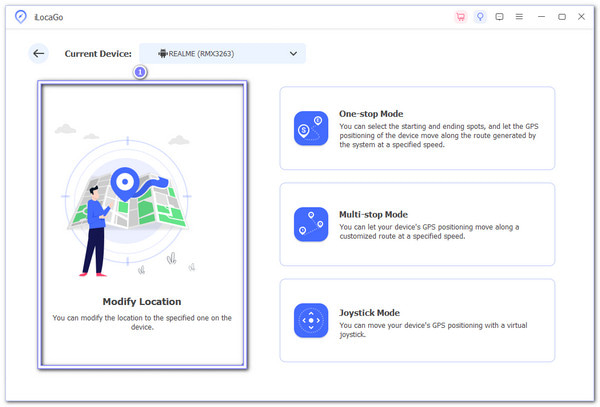
Kartta ilmestyy näytölle. Sinulla on nyt kaksi vaihtoehtoa:
- Vedä sininen nuppineula hiirellä haluamaasi paikkaan.
- Tai kirjoita uusi kaupunki tai osoite yläreunassa olevaan ruutuun.
Voit valita mistä tahansa, Tokion, Pariisin tai ystäväsi luona.
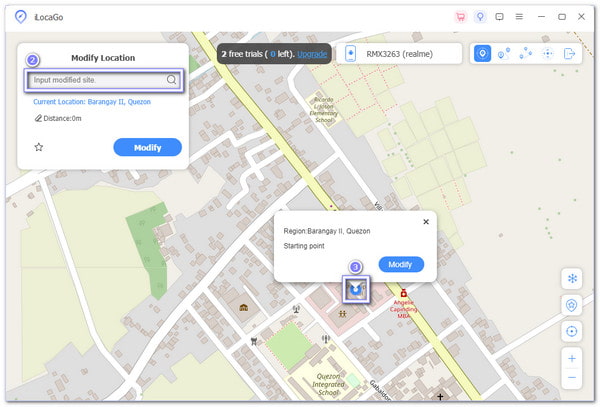
Kun nappi on haluamassasi kohdassa, napsauta MuuttaaKartta päivittyy. Laitteesi sijainti on nyt muuttunut, ja Snapchat luulee sinun olevan siinä paikassa. Avaa siis Snapchat, siirry Snap Mapiin, niin näet itsesi asetetussa sijainnissasi. Se toimii heti!
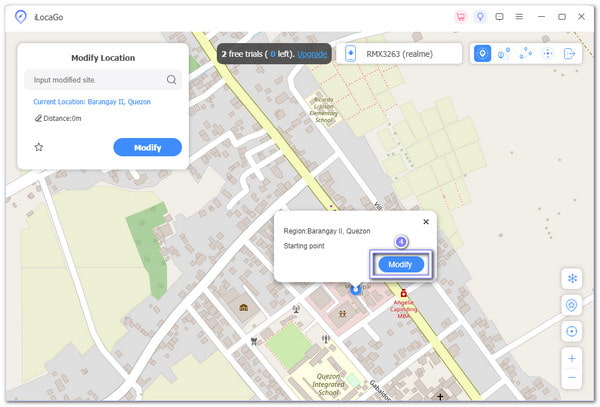
Lisävinkki: Snapchatin lisäksi voit käyttää imyPass iLocaGoa sijaintisi muuttamiseen myös muissa suosituissa sovelluksissa, kuten Spotifyssa, Tinderissä, Bumbleja paljon muuta. Sen avulla voit tutustua laajempaan sisältöön, löytää yhteensopivia ihmisiä muilla alueilla tai vain nauttia paremmista sovellusominaisuuksista.
Osa 3: Vaihda Snapchatin sijainti välityspalvelimella
Kaikki puhelimet eivät näytä samalta, mutta useimmat Android-puhelimet noudattavat samoja vaiheita välityspalvelimen määrittämisessä. Sen avulla voit muuttaa paikkaa, jossa Snapchat luulee sinun olevan. Oikean välityspalvelimen ja muutaman yksinkertaisen napautuksen avulla voit saada Snapchatin uskomaan, että olet jossain muualla, vaikka olisitkin vain kotona etkä kyseisessä paikassa.
Kuinka vaihtaa Snapchat-sijaintisi toiseen sijaintiin? Katso alla olevat vaiheet.
Avaa ensin puhelimesi lukitus. Avaa asetukset sovellus, etsi ja valitse Wi-Fija valitse verkko, jota käytät nyt. Napauta sitten Gear nappi tai jotain vastaavaa LisäasetuksetSe avaa lisää vaihtoehtoja, kuten välityspalvelimen ja IP-asetukset.
Etsi Välityspalvelin osio. Napauta sitä ja valitse ManuaalinenNäet nyt kaksi ruutua: IP-osoite ja PorttiSiirry Webshare-tilillesi. Etsi oma Välityspalvelinluettelo ja kopioi IP-osoite ja portti. Kirjoita ne huolellisesti ruutuihin. Yksikin pieni virhe ja se ei toimi.
Nyt on aika tarkistaa yhteys. Webshare tarjoaa kaksi tapaa kirjautua sisään.
Vaihtoehto 1: Käyttäjätunnus ja salasana
Kopioi kirjautumistietosi välityspalvelinluettelosta. Jos puhelimesi pyytää niitä, kirjoita ne.
Vaihtoehto 2: Lisää IP-osoitteesi valkoiselle listalle
Palaa Webshare-hallintapaneeliin. Etsi IP-valkoisten osio. Lisää puhelimesi IP-osoite. Nyt Webshare tietää, että se olet sinä. Sinun ei tarvitse kirjoittaa salasanaa.
Nyt kun välityspalvelimesi toimii, avaa Snapchat. Sen pitäisi nyt luulla, että olet valitsemassasi paikassa. Kokeile etsiä suodattimia tai Snap Map -päivityksiä. Huomaat, että se vastaa välityspalvelimesi sijaintia.
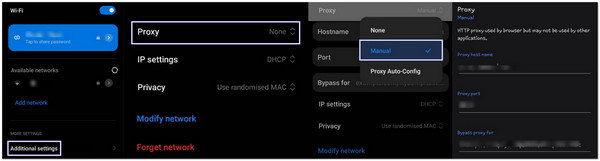
Osa 4: Muuta Snapchatin sijaintia väärennetyn GPS:n avulla
Haluatko näyttää siltä kuin olisit uudessa kaupungissa liikkumatta senttiäkään? Tämä ByteRevAppsin vale-GPS-sovellus antaa sinun tehdä sen yhdellä napautuksella. Se on tehty testausta varten, mutta se toimii loistavasti myös Snapchatin kaltaisille sovelluksille. Jos asetukset on määritetty oikein, Snap-karttasi näyttää minkä tahansa valitsemasi sijainnin, GPS:ää ei tarvita.
Mene, opi muuttamaan sijaintia Snapchat-kartalla alta:
Asenna ByteRevAppsin Fake GPS laitteellesi.
Avata asetukset puhelimellasi. Vieritä alas kohtaan Tietoja puhelimesta. Etsi RakennusnumeroNapauta sitä 7 kertaaNäet viestin, jossa lukee "Olet nyt kehittäjä!"
Palata takaisin asetukset. Napauta Järjestelmä tai hae Kehittäjäasetukset ja valitse se. Vieritä, paina Valitse valesijaintisovellus, ja valitse Väärä GPS-sijainti.
Avaa Fake GPS -sovellus. Siirrä karttaa sormellasi. Lähennä ja valitse paikkasi, Pariisi, Tokio, missä tahansa! Napauta pelata -painiketta, niin näkyviin tulee viesti, jossa lukee: "Väärennetty sijainti käytössä"
Avaa nyt Snapchat. Tarkista Snap Map tai käytä suodattimia. Se vastaa juuri asettamaasi väärennettyä sijaintia.
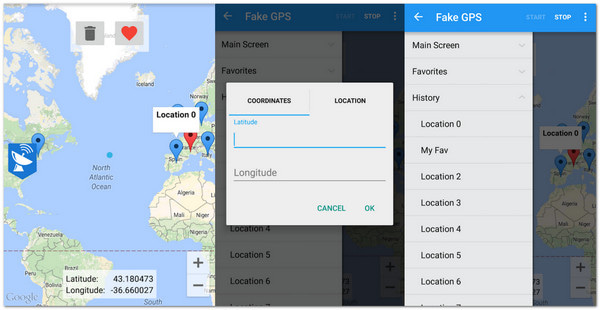
Johtopäätös
Yhteenvetona voidaan todeta, että Snapchatissa sijainnin vaihtamiseen on monia syitä. Ehkä haluat tutustua uusiin filttereihin, pysyä yksityisenä tai vain pitää hauskaa ystäviesi kanssa. Olipa syysi mikä tahansa, me voimme auttaa sinua saavuttamaan sen.
Nyt tiedäthän Kuinka vaihtaa Snapchat-sijaintisi toiseen sijaintiin oikealla tavalla. Avustuksella imyPass iLocaGovoit nauttia useammista ominaisuuksista, avata hauskaa sisältöä ja hallita sitä, missä Snapchat luulee sinun olevan, kaikki tämä poistumatta kotoa.
Kuumia ratkaisuja
-
GPS-sijainti
- Parhaat Pokemon Go -paikat koordinaatteilla
- Laita sijaintisi pois päältä Life360:ssä
- Kuinka muuttaa sijaintia iPhonessa
- Arvostelu iSpoofer Pokemon Go -sovelluksesta
- Aseta virtuaaliset sijainnit iPhonessa ja Androidissa
- TikTok Seuraa sijaintiasi
- Monster Hunter Now Joystick
- Katsaus IP Location Finderista
- Vaihda Mobile Legends -sijaintia
- Vaihda sijaintia Tiktokissa
-
Avaa iOS
-
iOS-vinkkejä
-
Avaa Android

